ما هو Ungluk ransomware؟
Ungluk ransomware نوع رانسومواري خطيرة من الفيروس. إذا كان يمكنك الحصول على المصابين، الذي يحدث عادة عند فتح مرفقات البريد الإلكتروني المزعج، سوف تشفير الملفات الخاصة بك، ومن ثم أطلب أن تدفعه لاستعادتها. رانسومواري هو ربما الأكثر خطورة الفيروس يمكن أن تحصل لأنه عادة ما يؤدي إلى فقدان الملف الدائم.
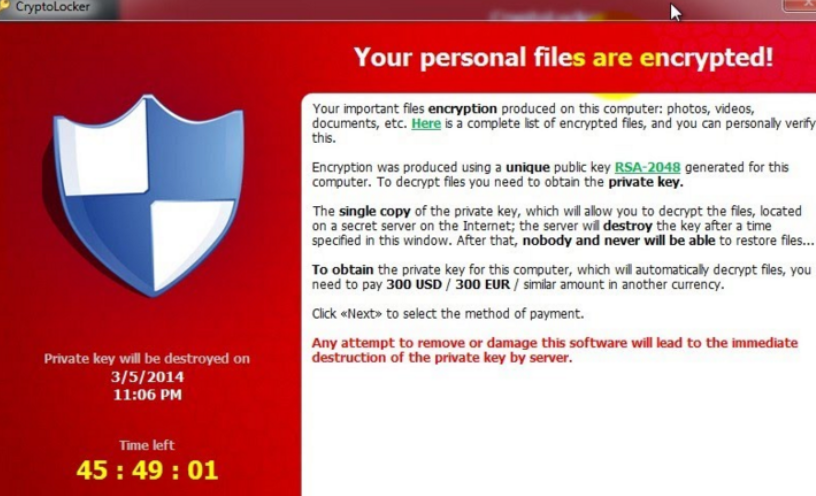
رانسومواري المطورين المطالبة بمبالغ من المال لفك تشفير الملف سخيفة وحتى لو دفع الناس، أكثر من المرة أنها مجرد اتخاذ أموالك وتعطيك شيئا. الباحثون الخبيثة في بعض الأحيان قادرة على تطوير واصفات ولكن هذا نادر جداً. ذلك ما لم يكن لديك نسخة احتياطية، عليك ربما في نهاية المطاف فقدان الملفات الخاصة بك. أيا كان يطالب مبلغ Ungluk ransomware، ولا يدفع. تجاهل المطالب وإزالة Ungluk ransomware.
لماذا لا Ungluk ransomware خطير جداً؟
ويمكن الحصول على المصابين مع Ungluk ransomware إذا قمت بفتح مرفقات البريد الإلكتروني المزعج الخبيثة. للمطورين الاستفادة من هذه العادة العديد من المستخدمين، وهذا بلا مبالاة فتح مرفقات الملفات. كل ما عليك القيام به هو إرفاق ملف مصاب برسالة بريد إلكتروني وإرسالها لك. وبعد ذلك، يمكنك سوف تصيب جهاز الكمبيوتر الخاص بك نفسك بفتح هذا الملف. ابدأ بفتح رسائل البريد الإلكتروني من المرسلين غير معروف دون تدقيق مزدوجة أولاً. بلا مبالاة فتح رسائل البريد الإلكتروني يمكن أن عواقب خطيرة حقاً. لذا دائماً، ونعني دائماً التأكد من أن ما أنت على وشك فتح آمنة 100 ٪.
مرة واحدة على جهاز الكمبيوتر الخاص بك، سوف تستخدم خوارزميات التشفير المعقد وجعل ملفاتك غير قابل للقراءة. وسيكون جميع الملفات المتأثرة ملحقات الملف.off أو.0ff مضافة إليها. عندما يتم تشفير الملفات، يمكنك فقط استعادة لهم باستخدام مفتاح فك تشفير. وسيتم تقديم هذا المفتاح لك بمبلغ معين من المال. سوف Ungluk ransomware إنشاء ملاحظة فدية ووضعها في كل مجلد يحتوي على ملف مشفر. سيتم شرح علما أنه قد تم تشفير الملفات الخاصة بك والتي يمكنك فقط استرداد لهم بمساعدة المطورين. أنها تطلب منك تنزيل بيتميساجي واستخدامه للاتصال بهم. لم يتم تحديد المبلغ الذي تحتاج إلى دفع في المذكرة ولكن يفترض أن سوف معرفة ما إذا كان يمكنك الاتصال بهم. فمن الممكن جداً أن السعر سيتوقف مدى أهمية الملفات وكم تم تشفيرها. لا تفاجأ إذا طلبوا بمبلغ من المال سخيفة. لا نقترح عليك الاتصال بهم، أو دفع الفدية. نادراً جداً ما تبقى المطورين رانسومواري نهاية الصفقة. ويمكن بسهولة فقط تأخذ أموالك ولا تعطيك أي شيء. ونقترح بقوة لا تولي اهتماما للمطالب وحذف فقط Ungluk ransomware.
إزالة Ungluk ransomware
ينصح باستخدام برامج مكافحة البرامج الضارة لحذف Ungluk ransomware. إزالة الدليل Ungluk ransomware من الصعب جداً للمستخدمين العادية والتي يمكن أن يسبب أضرارا جسيمة. إذا لم يكن لديك برامج مكافحة البرامج الضارة، فإننا نقترح عليك الحصول عليها. لا تحاول إزالة Ungluk ransomware دون ذلك.
Offers
تنزيل أداة إزالةto scan for Ungluk ransomwareUse our recommended removal tool to scan for Ungluk ransomware. Trial version of provides detection of computer threats like Ungluk ransomware and assists in its removal for FREE. You can delete detected registry entries, files and processes yourself or purchase a full version.
More information about SpyWarrior and Uninstall Instructions. Please review SpyWarrior EULA and Privacy Policy. SpyWarrior scanner is free. If it detects a malware, purchase its full version to remove it.

WiperSoft استعراض التفاصيل WiperSoft هو أداة الأمان التي توفر الأمن في الوقت الحقيقي من التهديدات المحتملة. في الوقت ا ...
تحميل|المزيد


MacKeeper أحد فيروسات؟MacKeeper ليست فيروس، كما أنها عملية احتيال. في حين أن هناك آراء مختلفة حول البرنامج على شبكة الإ ...
تحميل|المزيد


في حين لم تكن المبدعين من MalwareBytes لمكافحة البرامج الضارة في هذا المكان منذ فترة طويلة، يشكلون لأنه مع نهجها حما ...
تحميل|المزيد
Quick Menu
الخطوة 1. حذف Ungluk ransomware باستخدام "الوضع الأمن" مع الاتصال بالشبكة.
إزالة Ungluk ransomware من ويندوز 7/ويندوز فيستا/ويندوز إكس بي
- انقر فوق ابدأ، ثم حدد إيقاف التشغيل.
- اختر إعادة التشغيل، ثم انقر فوق موافق.


- بدء التنصت على المفتاح F8 عند بدء تشغيل جهاز الكمبيوتر الخاص بك تحميل.
- تحت "خيارات التمهيد المتقدمة"، اختر "الوضع الأمن" مع الاتصال بالشبكة.


- فتح المستعرض الخاص بك وتحميل الأداة المساعدة لمكافحة البرامج الضارة.
- استخدام الأداة المساعدة لإزالة Ungluk ransomware
إزالة Ungluk ransomware من ويندوز 8/ويندوز
- في شاشة تسجيل الدخول إلى Windows، اضغط على زر الطاقة.
- اضغط واضغط على المفتاح Shift وحدد إعادة تشغيل.


- انتقل إلى استكشاف الأخطاء وإصلاحها المتقدمة ← الخيارات ← "إعدادات بدء تشغيل".
- اختر تمكين الوضع الأمن أو الوضع الأمن مع الاتصال بالشبكة ضمن إعدادات بدء التشغيل.


- انقر فوق إعادة التشغيل.
- قم بفتح مستعرض ويب وتحميل مزيل البرمجيات الخبيثة.
- استخدام البرنامج لحذف Ungluk ransomware
الخطوة 2. استعادة "الملفات الخاصة بك" استخدام "استعادة النظام"
حذف Ungluk ransomware من ويندوز 7/ويندوز فيستا/ويندوز إكس بي
- انقر فوق ابدأ، ثم اختر إيقاف التشغيل.
- حدد إعادة تشغيل ثم موافق


- عند بدء تشغيل جهاز الكمبيوتر الخاص بك التحميل، اضغط المفتاح F8 بشكل متكرر لفتح "خيارات التمهيد المتقدمة"
- اختر موجه الأوامر من القائمة.


- اكتب في cd restore، واضغط على Enter.


- اكتب في rstrui.exe ثم اضغط مفتاح الإدخال Enter.


- انقر فوق التالي في نافذة جديدة وقم بتحديد نقطة استعادة قبل الإصابة.


- انقر فوق التالي مرة أخرى ثم انقر فوق نعم لبدء استعادة النظام.


حذف Ungluk ransomware من ويندوز 8/ويندوز
- انقر فوق زر "الطاقة" في شاشة تسجيل الدخول إلى Windows.
- اضغط واضغط على المفتاح Shift وانقر فوق إعادة التشغيل.


- اختر استكشاف الأخطاء وإصلاحها والذهاب إلى خيارات متقدمة.
- حدد موجه الأوامر، ثم انقر فوق إعادة التشغيل.


- في موجه الأوامر، مدخلات cd restore، واضغط على Enter.


- اكتب في rstrui.exe ثم اضغط مفتاح الإدخال Enter مرة أخرى.


- انقر فوق التالي في إطار "استعادة النظام" الجديد.


- اختر نقطة استعادة قبل الإصابة.


- انقر فوق التالي ومن ثم انقر فوق نعم لاستعادة النظام الخاص بك.


